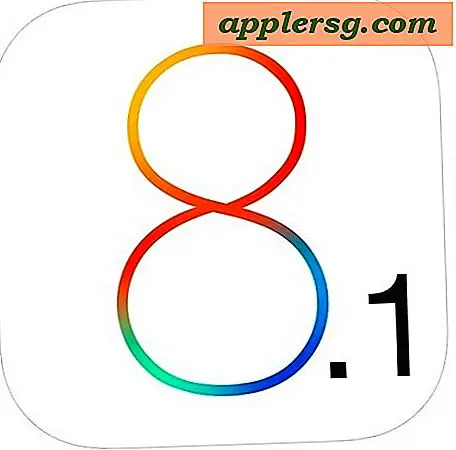Cara Menonaktifkan Javascript di iPhone & iPad
 Jika Anda ingin mematikan dukungan Javascript di Safari untuk iOS, yang harus Anda lakukan hanyalah membalik Pengaturan di perangkat Anda. Menonaktifkan Javascript mungkin diinginkan karena berbagai alasan, entah itu untuk mengurangi crash dengan halaman web rawan kesalahan tertentu atau untuk menghentikan beberapa iklan yang menjengkelkan, dan itu juga merupakan trik yang layak untuk mempercepat penjelajahan web pada iPhone yang lebih lambat dan lebih lama, iPads, dan iPod touch model, karena menghapus beberapa aspek yang lebih sibuk dan bandwidth berat dari web. Dengan semua yang dikatakan, perlu dicatat bahwa banyak web modern bergantung pada Javascript, dan oleh karena itu menonaktifkan Javascript pada iPhone atau iPad dapat menyebabkan beberapa halaman web tidak berfungsi dengan baik, atau bahkan tidak berfungsi sama sekali. Dengan demikian Anda hanya akan ingin mematikan Javascript di Safari untuk iOS jika Anda memiliki alasan kuat untuk melakukannya. Tentu saja Anda juga dapat mengaktifkan kembali Javascript jika perlu.
Jika Anda ingin mematikan dukungan Javascript di Safari untuk iOS, yang harus Anda lakukan hanyalah membalik Pengaturan di perangkat Anda. Menonaktifkan Javascript mungkin diinginkan karena berbagai alasan, entah itu untuk mengurangi crash dengan halaman web rawan kesalahan tertentu atau untuk menghentikan beberapa iklan yang menjengkelkan, dan itu juga merupakan trik yang layak untuk mempercepat penjelajahan web pada iPhone yang lebih lambat dan lebih lama, iPads, dan iPod touch model, karena menghapus beberapa aspek yang lebih sibuk dan bandwidth berat dari web. Dengan semua yang dikatakan, perlu dicatat bahwa banyak web modern bergantung pada Javascript, dan oleh karena itu menonaktifkan Javascript pada iPhone atau iPad dapat menyebabkan beberapa halaman web tidak berfungsi dengan baik, atau bahkan tidak berfungsi sama sekali. Dengan demikian Anda hanya akan ingin mematikan Javascript di Safari untuk iOS jika Anda memiliki alasan kuat untuk melakukannya. Tentu saja Anda juga dapat mengaktifkan kembali Javascript jika perlu.
Cara Menonaktifkan Javascript di Safari untuk iOS
Menonaktifkan dukungan javascript Safari dimungkinkan dengan versi iOS apa pun di perangkat apa pun (iPad, iPhone, apa pun), meskipun pengaturannya terletak di tempat yang sedikit berbeda di iOS 12, iOS 11, iOS 10, iOS 9, iOS 8, iOS 7 atau yang lebih baru vs iOS 6 dan sebelumnya. Inilah yang ingin Anda lakukan, sesuai dengan versi perangkat lunak sistem yang berjalan di iPhone atau iPad Anda:
Mematikan Javascript di iOS 12, iOS 11, iOS 10, iOS 9, iOS 8, iOS 7 dan yang lebih baru
- Luncurkan aplikasi "Pengaturan" dan ketuk "Safari"
- Pergi ke "Advanced" dan cari "Javascript", kemudian flip switch ke posisi OFF
- Pengaturan Keluar
- Tutup dan luncurkan ulang Safari agar perubahan diterapkan

Semua versi iOS modern memiliki toggle ini di bagian Safari pada aplikasi Pengaturan. Ingat, mematikan Javascript akan mengubah pengalaman web, jadi bagi sebagian besar pengguna, Anda tidak akan ingin mematikan fitur karena banyak situs web tidak akan berfungsi dengan baik.
Untuk mengaktifkan kembali Javascript di Safari untuk iOS, Anda cukup kembali ke aplikasi Pengaturan dan pergi ke bagian Safari dan beralih beralih untuk Javascript kembali ke posisi ON.
Mematikan Javascript di iOS 6 atau Sebelum
- Buka "Pengaturan" dan ketuk "Safari"
- Cari "Javascript" dan balikkan tombol ke OFF
- Keluar dari Pengaturan dan luncurkan kembali Safari

Laman web aktif mungkin perlu dimuat ulang agar perubahan diterapkan.
Menavigasi web dengan Safari sekarang akan bebas javascript, yang dapat secara dramatis memengaruhi cara kerja beberapa situs web, dan jangan terkejut ketika menemukan beberapa halaman web JS yang bergantung berhenti bekerja sama sekali. Di sisi lain, sebagian besar web akan terasa lebih cepat pada perangkat iOS yang lebih lama, karena AJAX, beberapa iklan, dan banyak aspek umum web lainnya tidak akan lagi memuat sama sekali.
Tidak mengherankan Javascript dapat dengan mudah dinonaktifkan pada browser desktop juga, meskipun prosesnya akan sedikit berbeda untuk setiap aplikasi. Sama seperti pada model iOS yang lebih lama, itu juga bisa menjadi cara yang berguna untuk mempercepat Mac lama dan PC, meskipun pengalaman web yang terbatas dapat membuatnya menjadi solusi yang kurang ideal.
Jika Anda telah menonaktifkan Javascript dan menemukan pengalaman browsing web yang dihasilkan tidak sesuai dengan kebutuhan Anda, atau terlalu rusak untuk berfungsi, cukup tinggalkan aplikasi Safari dan kembali ke aplikasi Pengaturan untuk mengaktifkan kembali Javascript pada perangkat iOS. Kemudian kembali ke Safari dan memuat ulang halaman web lagi harus memperbaiki masalah apa pun yang disebabkan oleh tidak memiliki dukungan Javascript.
Apakah Anda memiliki tips atau trik lain yang berkaitan dengan menonaktifkan Javascript di iPhone atau iPad? Bagikan dengan kami di komentar di bawah ini!